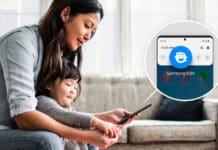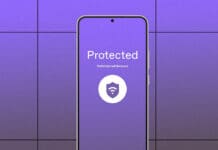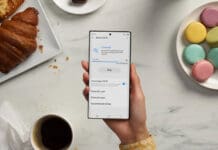Помина веќе пола месец, а Вие добивате известување од мобилниот оператор дека сте искористиле 99% од предвидениот вклучениот интернет од Вашата претплата. Се трудите да го истуркате месецот со исклучен Cellular и да ги прашувате келнерите по локалите каде што го пиете кафето за WiFi лозинка, а пак доколку пуштите Cellular и го надминете вклучениот интернет, скоро и да нема да можете да пратите еден обичен mail и ќе бидете принудени да доплаќате дополнителен интернет пакет за да добиете повеќе интернет, а под повеќе подразбирам смешни 200 mb за “само” 150 денари.
Се чудите на што сте ги потрошиле вклучените гигабајти интернет, иако сте ги користеле само апликациите како Facebook, Snapchat и Instagram. Сепак, овие апликации работат позади Вашиот грб и неверојатно многу трошат интернет. На Вашиот iPhone, можете да проверите колкава е потрошувачката во Settings > Cellular. За секоја апликација има статистика. Излистајте до дното на екранот и ќе видите од кој датум е започнато мерењето. На почеток на месецот, или пак на денот кога Ви стартува интернет пакетот, можете да кликнете Reset Statistics за да добиете реална слика до следното стартување за тоа која апликација колку троши од Вашиот планиран интернет.

Совети за намалување на интернет сообраќајот на апликациите
Facebook: Исклучете ја опцијата Autoplay Videos
Ретко кој iPhone корисник ја нема инсталирано Facebook апликацијат на својот уред. Проверувањето на нотификациите на секои 5 минути и прелистување на Facebook да проверите кој и што има објавено го троши интернетот, но доколку ја имате и вклучено опцијата Autoplay Videos значително ќе се зголеми потрошувачката. За среќа, можете да ја исклучите опцијата и да ја подесите да функционира само кога сте приклучени на WiFi.
- Отворете ја Facebook апликацијата и кликнете на иконата со три хоризонтални линии.
- Изверете Account Settings и потоа изберете Videos and Photos
- Изберете Autoplay и можете да изберете On Wi-Fi Connections Only или пак Never Autoplay Videos.

Twitter: Исклучете ја опцијата Autoplaying Videos
Ако поминувате голем дел од денот во твитање и проверка на Twitter апликацијата, тогаш исклучувањето на оваа опција значително ќе го намали интернет сообраќајот.
- Отворете ја Twitter апликацијата и кликнете на полето Me
- Кликнете на иконата Gear и од таму изберете Settings
- Изберете Data Usage
- Изберете Video autoplay или само High-quality video и потоа изберете или Wi-Fi only или Never.

Instagram: Исклучете ја опцијата за Preload на видео и фотографии
Instagram веќе не е само социјална мрежа за споделување на слики. Сега освен слики, може да споделувате и да прегледувате видео и фото албуми. Instagram под автоматизам ги вчитува видеата уште пред да стигнете до нив на почетната страна и со тоа побрзо ќе може да ги прегледувате кога ќе стигнете до нив. Но, тоа може да го спречите доколку не сте приклучени на некоја безжична мрежа.
- Отворете ја Instagram апликацијата, отворете го Вашиот профил и изберете Settings.
- Изберете Cellular Data Use.
- Активирајте ја опцијата Use Less Data.

Snapchat: Вклучете ја опцијата Travel Mode
Како и Instagram, така и Snapchat претходно ги вчитува видеата и сликите за да можете побрзо да ги отворите. Проблемот е што со оваа опција се користи многу интернет. Но, можете да ја исклучите оваа опција со една скриена карактеристика на Snapchat наречена Travel Mode.
- Отворете ја Snapchat апликацијата и изберете го Вашиот профил.
- Во горниот десен агол изберете ја gear иконата.
- Отидете на дното на екранот и изберете Manage и потоа активирајте го Travel Mode.

Со овие совети за најмногу користените апликации се надевам дека ќе издржите цел месец без да го потрошите интернет пакетот вклучен во претплатата.